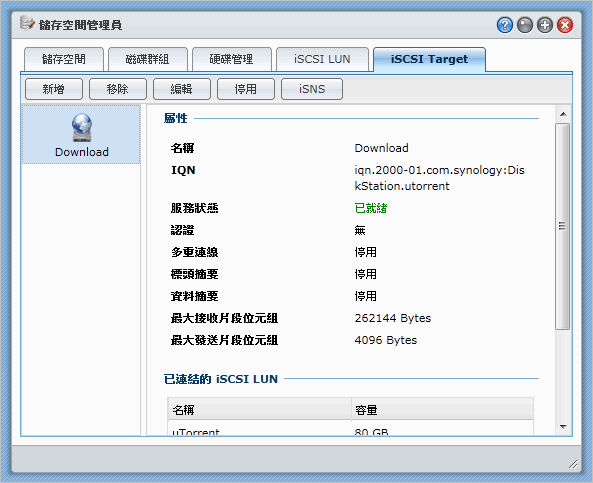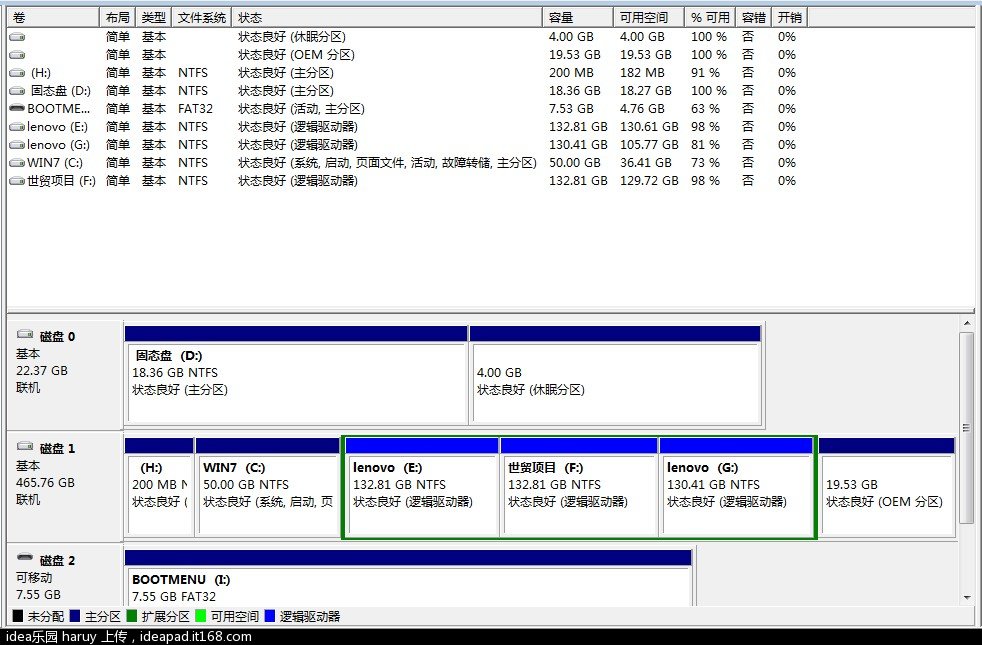Dell R730服务器 Raid5配置
温馨提示:这篇文章已超过860天没有更新,请注意相关的内容是否还可用!
Disk Group : 磁盘组,这里相当于是阵列
VD(Virtual Disk ) : 虚拟磁盘,虚拟磁盘可以不使用阵列的全部容量,也就是说一个磁盘组可以分为多个VD。
PD(Physical Disk): 物理磁盘
HS : Hot Spare热备
Mgmt : 管理
注:后面咨询了下dell售后服务工程师,安装centos系统不需要F10进行操作系统的选择,直接F11进行光盘引导安装即可。
Dell R730服务器,有7块5t硬盘,默认做的RAID5。我们的目的是取其中6块硬盘做RAID5,留一块硬盘做热备。 一块SSD系统盘。
在这里,我具体解释一下
①6块硬盘做成RAID5
②6块硬盘做RAID5,一块硬盘做热备盘
这两种配置之间的区别。大家应该都知道RAID5最少需要三块硬盘,其中有一块硬盘是用来做数据冗余的,如果做RAID5的服务器上有一块硬盘坏掉了服务器内存槽编号顺序,那么我们需要把坏的盘拨下来,然后换上一块新的硬盘,系统会自动进行数据同步。这里我们拿出一块硬盘做热备盘,当服务器上有一块硬盘坏掉了,系统会自动将热备盘连接上,然后将坏的硬盘隔离,然后进行数据同步,这里就减少了我们人操作的过程。
具体步骤如下:
首先启动服务器,出现[Pressto Run Configuration Utility]提示时,按下ctrl+r
把光标移到虚拟磁盘上,可以看到当前4块硬盘已经做成了RAID5 。(PD Count代表硬盘的个数。) 快捷键F2-进入,tab-切换 、 esc-退出。
这里,不符合我们三块硬盘做RAID5,一块硬盘做热备的要求,要把默认做好的RAID5删除,重新做。光标移动到[Virtual Disk 0]选择虚拟磁盘,按F2键操作,然后选择[delete VD]删除虚拟磁盘 。
下面是删除之后的界面,你会发现什么都没了.
在[No Configuration Present !]上按F2键,选择[Create NewVD]创建新的虚拟磁盘
确认RAID级别以后,按向下的方向键,将光标至Phyiscal Disks列表中,上下移动至需要选择的硬盘位置,按空格键来选择(移除)列表中的硬盘,当选择的硬盘数量达到这个RAID界别所需的要求时,Basic Setting VD Size中可以显示这个RAID的默认容量信息。有X标志位选中的硬盘。
选择完硬盘后按Tab键,可以将光标至VD Size栏,VD Size可以手动设定大小,可以不用将所有的容量配置在一个虚拟磁盘中。如果这个虚拟磁盘没有使用我们所配置的RAID5阵列所有的容量,剩余的空间可以配置为另一个虚拟磁盘,但是配置下一个虚拟磁盘时必须返回VD Mgmt创建。VD Mame根据需要设置服务器内存槽编号顺序,也可以为空。
注意 :各RAID级别最少需要的硬盘数量,RAID0=1 ,RAID1=2 ,RAID5=3 , RAID10=4, RAID50=6
在RAID级别中选择RAID5,然后勾选择三个磁盘,OK确定 。
修改高级设置,选择完VD Size后,可以按向下方向键,或者Tab键 ,将光标以至Advanced Setting处,按空格键开启(禁用)高级设置。如果开启后(红框处有X标志位开启),可以修改Stripe Element Size大小,以及阵列的Read Policy 与Write Polity,Initialize处可以选择是否在阵列配置的同时进行初始化。
我们可以看到三块硬盘做成了一个虚拟盘
我们按[ctrl+N]换到下一个页面,看到还有最后一块磁盘没有用到
我们把光标移到最后一块硬盘上,按F2键,选择[Make Global HS],然后确定 。
注意 :[Make Global HS(成为全局热备用)、Force Offline”(强制脱机)、Remove HS”(删除热备用)
返回首页面,我们看到了热备份已经有了
最后一步,RAID的初始化,光标移到虚拟磁盘上,按F2选择[Initialzation][Start Init.]
按住Ctrl+Alt+del 重启
按F10 进入设置OS,插入系统光盘。
按ESC键保存并重启。按住Ctrl+Alt+del 重启 ,电脑重启,进入系统安装
记一次服务器扩容经历
1、服务器:
a、系统:centos7
b、磁盘:raid10
2、问题:
由于raid10不支持硬盘直接扩充,为了让服务器增加磁盘空间,所以打算直接将硬盘mount到系统中使用。 把sata线接上后,重启机器。系统无法正常启动。进入到安全模式。
3、排错:
通过mount命令查看挂载情况,发现磁盘阵列未被挂载到系统中
将新磁盘取下,重新启动(正常)
用mount看磁盘磁盘整列挂载正常
fdisk查看磁盘整列的为/dev/sdb
将新磁盘挂载接入到系统中,重启(安全模式)
fdisk查看磁盘,发现新磁盘为/dev/sdb
4、解决
至此找到服务器无法正常启动的原因。由于插入新磁盘之后,系统对磁盘重新排序,导致找不到之前的磁盘整列。
修改/etc/fstab自启动挂载磁盘的配置文件,将磁盘阵列正确的挂在到原有的目录。
服务器正常
光盘安装系统
f11进入bios启动设置
选择第二项
U盘安装系统
将U盘插到服务器上后将服务器重启,等到屏幕出现DELL的logo并且右上角显示按F几进入什么界面的信息时,按F11进入启动引导选项界面,当然如果觉得手慢可以在出现DELL的标志时按几下F11都行,启动引导选项界面如下所示:
键盘方向键下键移动到Harddisk那一栏,按回车选择自己的U盘,就能从U盘启动了,就会重启进入U盘系统镜像界面,然后在安装界面的时候可以点击自定义按钮,将原来操作系统的分区格式化,再将新系统装在这个分区下.
Dell 服务器阵列扩容【经验分享】
做之前给大家提醒2个注意点:①请做好数据备份,相同于HP、IBM,该扩容过程是不可逆的。②本扩容方法支持同级别阵列下面针对硬盘数量的扩容,也支持低级别阵列向高级别阵列的扩容(比如Raid1扩容到Raid5)
首先,我们要用到的是戴尔的管理软件Server Administrator,这个软件大家可以对应自己的服务器在dell官网下载,其次要注意的是在我们操作过程中必须选择安装OMSS模块。
1、打开Server Administrator,点虚拟磁盘,在可用任务里选“重新配置”,执行:
2、选择需要扩的硬盘,继续:
3、 选择RAID级别。
4、单击完成
5、在这里我们可以看到进度条。
6、扩容后, 打开磁盘管理器, 重新扫描, 可以看到未分配的空间
7、如果系统是Win2008, 选择扩展卷即可. 如果是Win2003, 用extpart。
常见问题 :
1、戴尔服务器内存条安装顺序
R730内存安装需要两个通道依次安装才行。
在内存槽上有A0-A11 B0-B11的编号
A0-B0 A1-B1这样的安装顺序
安装好后,bios启动时候也会提示哪个槽没有识别出来(如果有错误的话)
先从中间指向cpu,然后从两侧指向cpu
按照颜色的顺序进行插: 白色、黑色、绿色
2、给linux服务器扩展硬盘容量?
硬盘容量告警了,需要扩展硬盘,借此机会分享一下如何给服务器扩展硬盘容量。